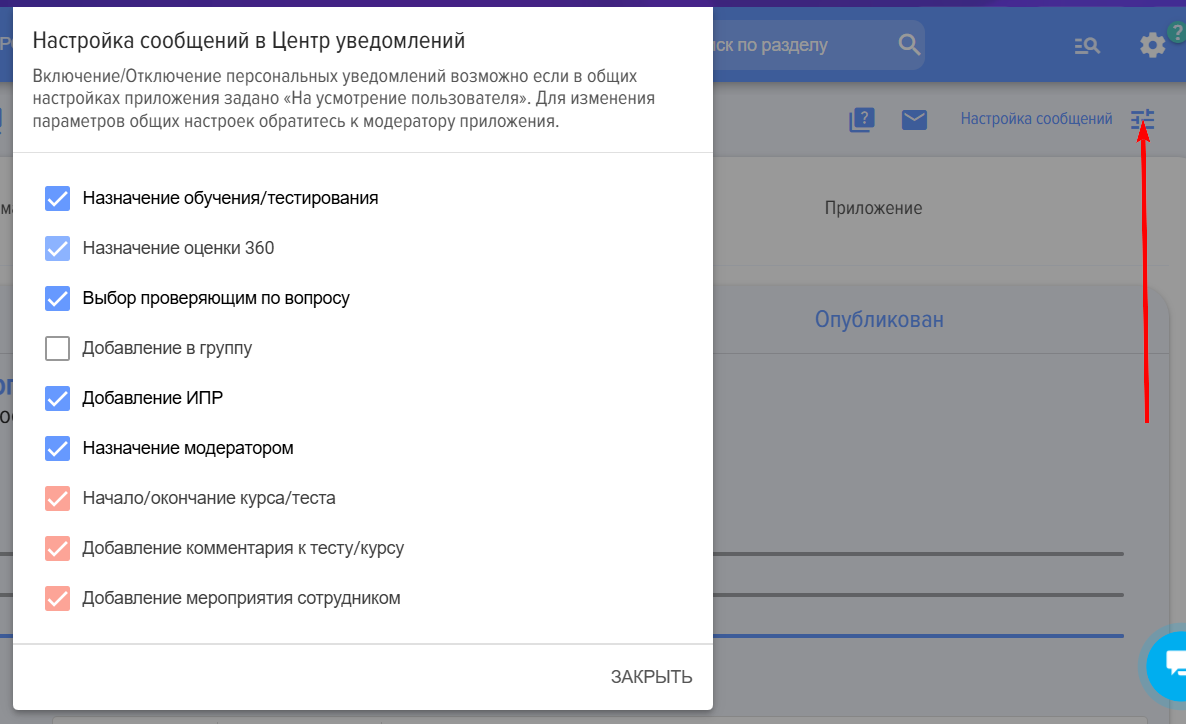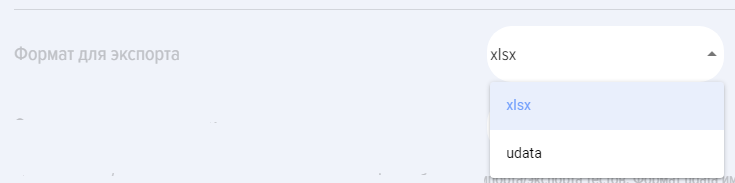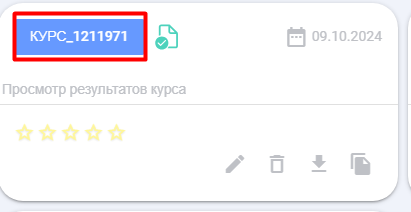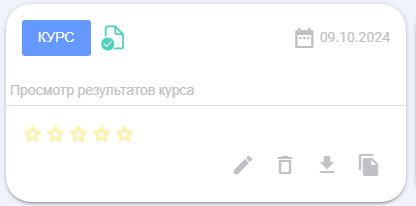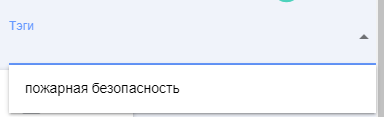Diğer
Bu bölümde uygulama ayarları sunulmaktadır.
Bildirimler
1. Bildirim Merkezi içinMerkezi'nde genel mesaj ayarı: devrekapalı/At dışUser's Discretion/açı/kullanıcık. tercihine bağlı/etkin. Devre dışıKapalı - sol konum, kullanıcıAt tercihineUser's bağlıDiscretion - orta konum, etkinaçık - sağ konum.
2. Çalışma mekanizması aşağıdakişu gibidir.şekildedir. Bir bildirim gönderilmesi gerektiğinde, uygulama önce genel bildirim ayarlarını (bu bölümde) kontrol eder. Bunlar önceliğe sahiptir. **Devre Dışı** seçilirse - bildirimler gönderilmez. **Etkin**Etkin seçilirse - bildirimler gönderilir. **KullanıcıAt inisiyatifineUser's bırakıldı**Discretion seçilirse, Completed her kullanıcının kişisel ayarlarında seçilmişilen olan uygulanıolacaktır. BildirimlerinKişisel kişiselbildirim ayarları, her çalışan tarafından kendi kişisel hesabındakinda **Akış**Feed bölümünde yapılır.
Mavi - tüm çalışanlar için, kırmızı - sadece moderatörler için.
Hatırlatmalar
Dışa aktarma formatı
Dışa aktarma formatı - testlerin, kursların, derslerin içe/dışa aktarma formatıdır.
Biçim xlsx İthalat/ihracat testleri için uygundur.
Biçim udata (Kendi dosya formatımız) testlerin/kursların/derslerin tüm varlıklarını tamamen içe/dışa aktarır. Bir portaldan diğerine taşıma, kursları ve testleri yedekleme (Bitrix24 portalınız dışındaki diğer ortamlarda saklama) ve kopyalama için uygundur.
Dışa aktarma biçimi
Dışa aktarma formatı - testler, kurslar, dersler için içe/dışa aktarma formatıdır.
Xlsx formatı, testlerin içe/dışa aktarımı için uygundur.
Udata formatı (kendi dosya formatımız), testlerin/kursların/derslerin tüm varlıklarını tamamen içe/dışa aktarır. Bir portaldan diğerine taşıma, kursları ve testleri yedekleme (Bitrix24 portalınız dışındaki diğer depolama ortamlarında saklama) ve kopyalama için uygundur.
Sistem ders/kurs/test numaralarının görüntülenmesi
Eğer "Evet" seçilirse, derslerde/testlerde/kurslarda sistem numaraları görüntülenecektir:
Evet,
Derslerde/derslerde/testlerde/kurslarda sistem numaraları görüntülenecektir:lenecektir.
Eğer "Hayır" seçilirse, kart aşağıdaki gibişekilde görünecektir:
Kurs, test, etkinlik ve program kataloğunun gizlenmesi
By Default dört madde de etkin değil. Etkinleştirildiğinde, ilgili Catalog moderatörler dışındaki tüm kullanıcılardan gizlenecektir. Bu, örneğin testler ve etkinlikler olmadığında, sadece kurslar olduğunda yararlı olabilir.
Kurs, test, etkinlik ve program dizinlerinin gizlenmesi
Varsayılan olarak dört maddenin tümü etkin değildir. Etkinleştirildiğinde, ilgili katalog moderatörler dışındaki tüm kullanıcılardan gizlenecektir. Bu, örneğin testler ve etkinlikler olmadığında, yalnızca kurslar olduğunda yararlı olabilir.
Etiketler
KatalogKurs ve testlerdetest kataloğunda görüntülenen ek filtre. Bölümleri aşırı yüklememek için.
Eklemek için artı işaretine tıklayın ve etiketi girin, hemen filtrede görünecektir.
Sıkça Sorulan Sorular
Soru: Bildirimler nasıl değiştirilir, devre dışı bırakılır?
Cevap:Answer:
Uygulamada iki seviyeli bildirim yönetim sistemi uygulanmıştır:
- İlk
seviyedeseviyede, moderatör tüm çalışanlar için bildirimleri yönetir. - İkinci seviyede, çalışan kişisel bildirimleri yapılandırabilir.
Tüm personelPersonel içİçin bildirimlerBildirimler şu bölümde yapılandırılıayarlanır: Ayarlar (sağ üstteki dişli simgesi)çark) - Uygulama Ayarları - Daha Fazla - Diğer - BildirimlerSection bölümü.Bildirimler. Bildirimler için kaydırıcı ile üç konum belirlemek mümkündür:
kapalıKapalı (sol konum);KullanıcıAttakdirineUser'sbağlıDiscretion (ortaortadakonumda)konumlandırılmış);- Açık (sağ konum).
Belirli bir eylem için bildirimler devre dışı bırakılmışsa, hiç kimseye gelmez. Etkinleştirilmişse, ilgili herkese ulaşır. KullanıcıAt inisiyatifineUser's bırakılmışsa,Discretion ise, kullanıcı kişisel ayarlarında bildirim gönderimini kendisi yapılandırabilir.
Kişisel bildirimAyarlar ayarları,Bildirimler, Akış"Feed - Mesaj Ayarları" bölümünde yapılır. Genel ayarlarda herhangi bir eylemişlem için "kullanıcıAt takdirineUser's bırakıldı"Discretion" seçeneği belirlenmişse, kullanıcı bu bölümde kişisel bildirimleri açabilir veya kapatabilir.
Ayrıca uygulamada,uygulamada bazıbelirleme imkanı bulunmaktadır Bazı bildirim türleri için hatırlatıcılar ayarlama imkanı bulunmaktadır:rlatmalar:
- Atamalar (testler, kurslar, programlar);
- 360 Derece Değerlendirme (değerlendirme gerekliliği).
Eğer
Hatırlatmalar bölümündeki (Ayarlar (sağ üstteki dişliçark çark)simgesi) - Uygulama Ayarları - Daha Fazla - Diğer - Section Hatırlatmalar bölümü)rlatmalar) ilgili alana bir rakam girilirse,girerseniz, sistem her gün bildirim gönderecektir.